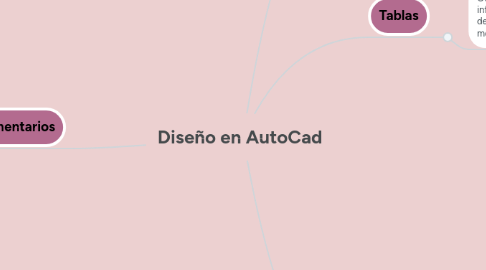
1. Comandos Complementarios
1.1. Los comandos complementarios para la edición del diseño son aquellos que ayudan en la ejecución del diseño: desplazar, girar, recortar, borrar y copiar, entre otros. Representan e integran las herramientas de dibujo con las ayudas de diseño.
1.1.1. Desplazar
1.1.1.1. Desplaza los objetos a una distancia determinada en una dirección especificada. Puede utilizar las coordenadas, las referencias a rejilla, las referencias a objetos y otras herramientas para desplazar objetos con precisión.
1.1.2. Girar
1.1.2.1. Gira objetos en torno a un punto base. Girar los objetos seleccionados un ángulo absoluto alrededor de un punto base.
1.1.3. Recortar
1.1.3.1. Recorta objetos hasta encontrar las aristas de otros objetos. Seleccionar los contornos y pulsar la tecla ENTER. Seleccionar los objetos a recortar. Para utilizar todos los objetos como límites, pulsar la tecla ENTER en la primera solicitud Designar objetos.
1.1.4. Borrar
1.1.4.1. Permite borrar objetos de un dibujo. Es posible seleccionar objetos para borrarlos del dibujo. Este método no coloca los objetos en el portapapeles. Si trabaja con objetos 3D, también podrá borrar subobjetos como caras, mallas y vértices (no aplicable a AutoCAD LT). En vez de seleccionar objetos para borrar, se podrá introducir una opción, como l para borrar el último objeto dibujado, p para borrar el conjunto de selección anterior o todo para borrar todos los objetos
1.1.5. Copiar
1.1.5.1. Copia los objetos a una distancia determinada en una dirección especificada. Si se crean varias copias automáticamente la variable de sistema COPYMODE puede controlarlas
1.1.6. Simetría
1.1.6.1. Crea una copia simétrica de objetos designados. Puede crear objetos que representen la mitad de un dibujo, seleccionarlos y reflejarlos simétricamente respecto a una línea especificada para crear la otra mitad.
1.1.7. Empalme
1.1.7.1. Redondea o empalma la arista de dos objetos 2D o las caras adyacentes de un sólido 3D
1.1.8. Descomponer
1.1.8.1. Divide un objeto compuesto en los objetos que lo componen. Descompone un objeto compuesto para poder modificar sus componentes por separado. Los objetos que se pueden descomponer son, entre otros, bloques, polilíneas y regiones. El color, el tipo y el grosor de línea de cualquier objeto descompuesto pueden cambiar. Se obtendrán distintos resultados según el tipo de objeto que se vaya a descomponer. La siguiente lista muestra los objetos que pueden descomponerse y los resultados que se obtienen.
1.1.9. Estirar
1.1.9.1. Estira objetos que cruzan una ventana de captura o un polígono. Los objetos incluidos parcialmente en una ventana de captura se alargarán. Los objetos que no estén totalmente incluidos en una ventana de captura o que se designen individualmente se desplazarán en lugar de alargarse. Algunos tipos de objetos, como círculos, elipses y bloques no se pueden estirar
1.1.10. Escalar
1.1.10.1. Amplía o reduce los objetos designados, conservando las mismas proporciones tras aplicar la escala. Para ajustar la escala de un objeto, precisar un punto base y un factor de escala. El punto base sirve de centro de la operación de ajuste de escala y permanece estático. Un factor de escala superior al valor 1 amplía el objeto. Un factor de escala entre 0 y 1 reduce el objeto.
1.1.11. Matriz
1.1.11.1. Crea copias de los objetos ordenados según un patrón: matriz rectangular, polar o de camino regularmente espaciada.
1.1.12. Desfase
1.1.12.1. Crea círculos concéntricos, líneas paralelas y curvas paralelas. Puede desfasar un objeto a una distancia precisada o a través de un punto. Después de desfasar objetos, puede recortarlos y extenderlos como un método eficaz para crear dibujos con muchas líneas y curvas paralelas.
1.1.13. Pinzamientos
1.1.13.1. Se puede cambiar la forma de los objetos, desplazarlos o manipularlos de formas distintas utilizando varios tipos y modos de pinzamiento.
2. Herramientas de Texto
2.1. Los textos generados en AutoCAD son una parte importante en la entrega final del proyecto de diseño, toda vez que definen muchas características del dibujo, es por esto que el programa contempla varios métodos de escritura, con el fin de lograr de la mejor manera la descripción del proyecto.
2.1.1. Texto en una línea
2.1.1.1. Crea un objeto de texto de una línea. Es posible utilizar texto de una línea para crear una o más líneas de texto en las que cada línea funciona como un objeto independiente cuyos atributos (tales como el formato o la ubicación) se pueden modificar. Hacer clic con el botón derecho en el cuadro de texto para seleccionar opciones en el menú contextual.
2.1.2. Editar texto
2.1.2.1. Edita el objeto de texto de una sola línea, de líneas múltiples seleccionado o el texto de un objeto de cota. Muestra el editor de texto in situ y acepta los cambios en el texto de líneas múltiples, el texto de una línea o el objeto de cota.
2.1.3. Estilos de texto
2.1.3.1. Crea, modifica o especifica estilos de texto. Aparece el cuadro de diálogo Estilo de texto. Puede precisar el estilo de texto (tipo de letra, el tamaño, el ángulo de oblicuidad, la orientación y otras características del texto) para determinar el aspecto de todo el texto nuevo.
3. Tablas
3.1. Otro de los recursos para el manejo de la información de AutoCAD consiste en el uso de las tablas, las cuales tienen por función mostrarla de una manera ordenada.
3.1.1. Tablas
3.1.1.1. Crea un objeto de tabla vacío. Una tabla es un objeto compuesto que contiene datos dispuestos en filas y columnas. Se puede crear a partir de una tabla vacía o un estilo de tabla. También se puede vincular una tabla a los datos de una hoja de cálculo de Microsoft Excel.
4. Bloques
4.1. Esta es una de las herramientas más funcionales para el diseño, ya que simplifica la generación e inclusión de objetos en el diseño.
4.1.1. Bloque
4.1.1.1. Nombre
4.1.1.1.1. Da nombre al bloque. Puede tener hasta 255 caracteres e incluir letras, números, espacios en blanco y cualquier carácter especial. El nombre y la definición del bloque se guardan en el dibujo actual.
4.1.1.2. Vista preliminar
4.1.1.2.1. Si se selecciona un bloque existente en Nombre, se muestra una vista preliminar del bloque.
4.1.1.3. Punto base
4.1.1.3.1. Indica un punto base de inserción para el bloque. El valor por defecto es 0,000.
4.1.1.4. Precisar en pantalla
4.1.1.4.1. Se le solicita que precise el punto base cuando se cierre el cuadro de diálogo.
4.1.1.5. Botón Designar punto
4.1.1.5.1. Cierra de forma temporal el cuadro de diálogo para que pueda precisar un punto base de inserción en el dibujo actual.
4.1.1.6. Objetos
4.1.1.6.1. Especifica los objetos que se incluirán en el bloque nuevo y si los objetos seleccionados se mantendrán o suprimirán o bien se convertirán en un ejemplar de bloque una vez creado este.
4.1.1.7. Precisar en pantalla
4.1.1.7.1. Solicita precisar los objetos cuando se cierre el cuadro de diálogo.
4.1.1.8. Designar objetos
4.1.1.8.1. Cierra temporalmente el cuadro de diálogo. Definición de bloque mientras se designan los objetos del bloque. Cuando haya terminado de seleccionar objetos, pulsar Intro para volver al cuadro de diálogo.
4.1.1.9. Selección rápida
4.1.1.9.1. Muestra el cuadro de diálogo que define un conjunto de selección
4.1.1.10. Retener
4.1.1.10.1. Una vez creado el bloque, mantiene los objetos designados como objetos distintos en el dibujo.
4.1.1.11. Convertir en bloque
4.1.1.11.1. Una vez creado el bloque, convierte los objetos designados en un ejemplar de bloque en el dibujo.
4.1.1.12. Eliminar
4.1.1.12.1. Suprime los objetos designados del dibujo después de crear el bloque.
4.1.1.13. Objetos designados
4.1.1.13.1. Muestra el número de objetos designados.
